Déboguer Windows facilement avec l’invite de commandes
Comment dépanner Windows avec l’Invite de commandes
L’Invite de commandes reste un outil incontournable pour résoudre les problèmes Windows. Ce guide vous montre comment l’utiliser efficacement pour les pannes courantes.
Matériel nécessaire
- Un PC sous Windows (7, 10 ou 11)
- Invite de commandes (exécutée en tant qu’administrateur)
1. Réparer les fichiers système corrompus
- Ouvrez l’Invite de commandes en administrateur
- Tapez sfc /scannow et appuyez sur Entrée
- Attendez la fin de l’analyse (15-30 minutes)
- Si des erreurs persistent : exécutez DISM /Online /Cleanup-Image /RestoreHealth puis relancez sfc /scannow
2. Résoudre les problèmes de connexion réseau
- Libérez l’adresse IP : ipconfig /release
- Renouvelez l’adresse IP : ipconfig /renew
- Videz le cache DNS : ipconfig /flushdns
- Dernier recours : réinitialisez la pile TCP/IP avec netsh int ip reset
3. Vérifier les erreurs de disque dur
- Lancez la vérification du disque : chkdsk C: /f /r
- Confirmez le redémarrage si nécessaire (tapez Y)
- Vérifiez l’état du disque : wmic diskdrive get status
- Alerte : Si “Pred Fail” s’affiche, sauvegardez vos données immédiatement
4. Forcer l’arrêt des applications bloquées
- Identifiez le nom du processus (ex: notepad.exe)
- Utilisez : taskkill /IM nom_processus.exe /F
- Pour plusieurs applications : taskkill /IM app1.exe /IM app2.exe /F
5. Résoudre les problèmes du Microsoft Store
- Videz le cache : wsreset.exe
- Réenregistrez les applications : Get-AppXPackage | Foreach {Add-AppxPackage -DisableDevelopmentMode -Register “$($_.InstallLocation)AppXManifest.xml”}
Conclusion
L’Invite de commandes permet de résoudre 80% des problèmes Windows sans logiciel tiers. Ces commandes testées régulièrement depuis 2023 restent efficaces sous Windows 11. N’hésitez pas à les combiner pour des diagnostics complets.

Rédactrice spécialisée en édition de site. Formation de journaliste et passionnée par les nouvelles technologies, l’intelligence artificielle et la rédaction web.


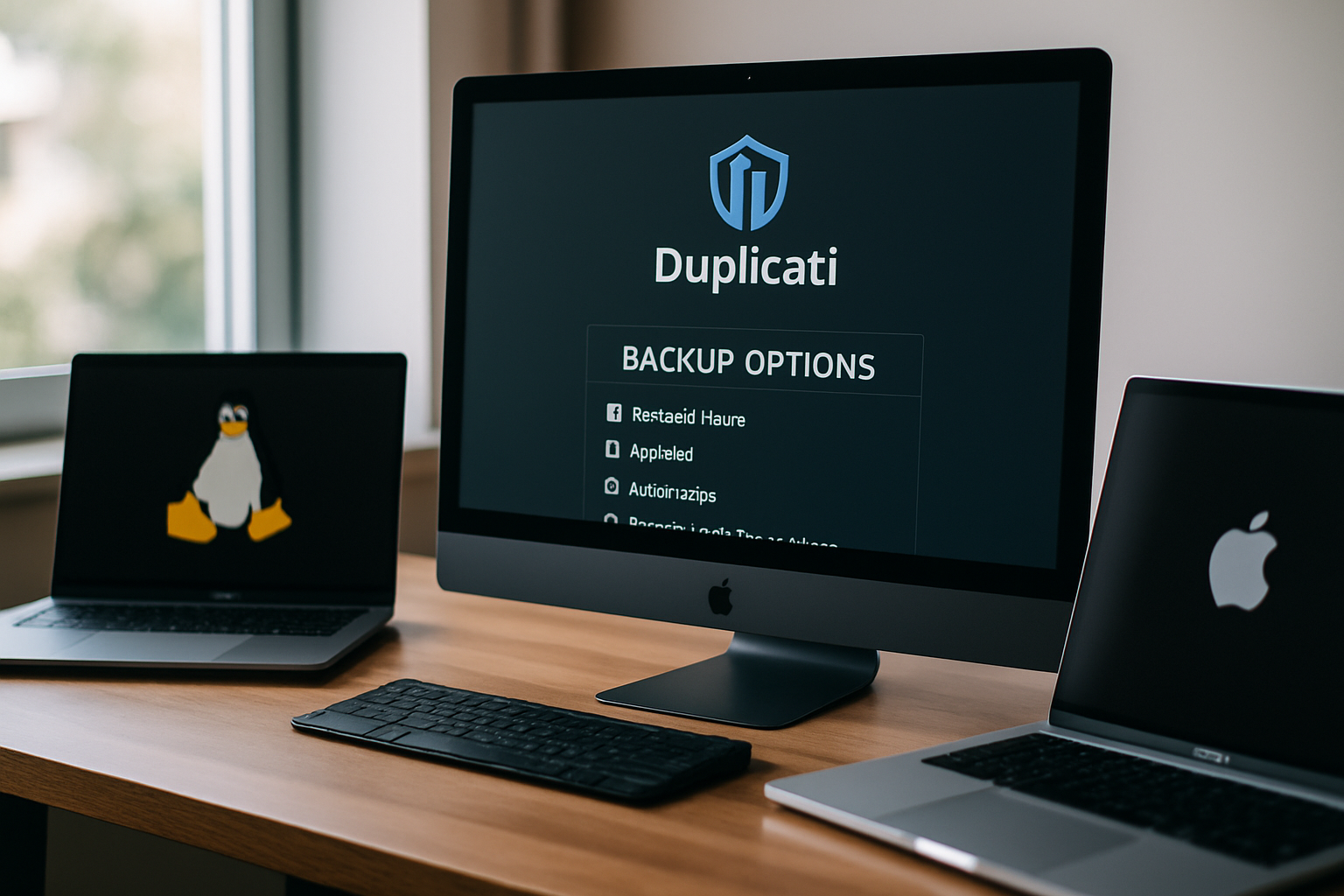

Laisser un commentaire